欢迎您访问我爱IT技术网,今天小编为你分享的电脑教程是:【windows安全警报怎么关闭?详细教程分享】,下面是详细的分享!
windows安全警报怎么关闭?详细教程分享
Windows安全警报是怎么关闭的?我们在使用电脑的时候,经常会在浏览网页的时候看到,电脑的右下角弹出一个安全警报。这个安全警报是提醒我们我们浏览的网页存在一些病毒或者不应该存在的内容。Windows的安全报警提示有时候是非常的烦,那么大家知道怎么进行关闭它吗?下面,小编为大家讲解一下,如何关闭windows安全警报提示,具体操作如下。
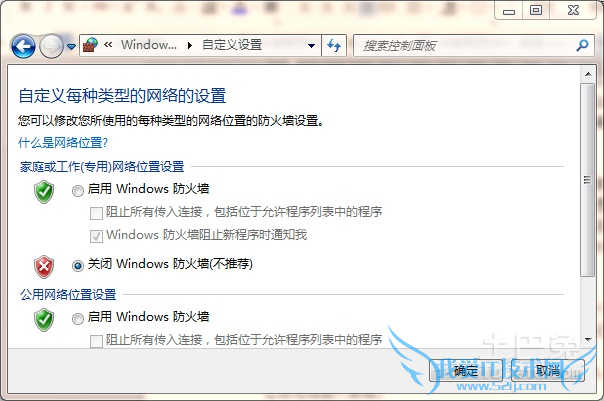
关闭windows安全警报的步骤和方法:
1.首先我们要进入开始菜单,在菜单的运行那里输入指令“services.msc”这个指令可以让我们进入系统内部,可以关闭安全警提示。这种方法是最简单的,也是常用的,但是有些人的电脑输入这个指令并起不到作用,甚至是搜索不到的。那么我们就使用第二种方法进行关闭。
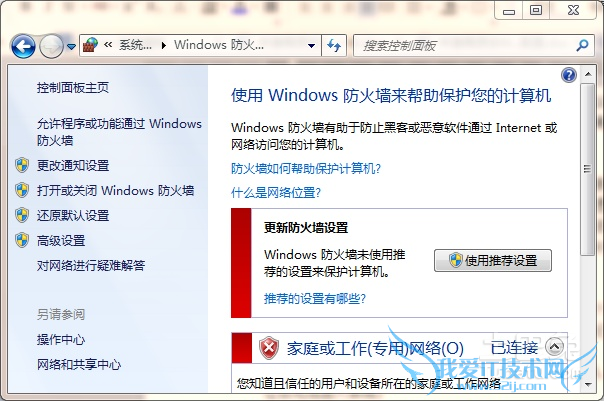
2.打开我的计算机,进入管理,我们会在服务和应用程序的位置找到“Security Center”,点击进去,就可以进行设置,设置为禁用就可以了,windows就不会出现安全警报这样的提示了。如果觉得这样的操作有些麻烦,那么还可以通过控制面板进行设置。我们现在所使用的大部分都是win7系统,找到控制面板大概就知道怎么操作了。
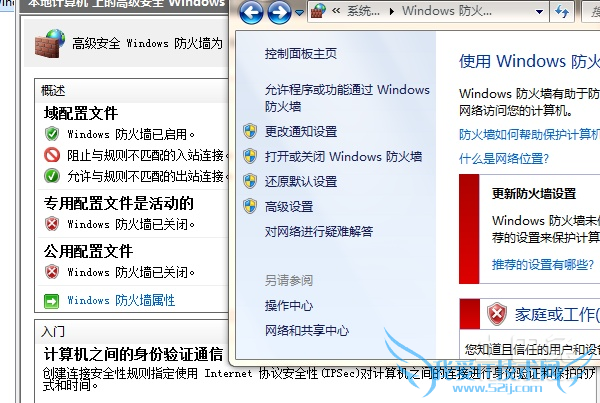
3.我们的控制面板里面是有一个系统安全的选项的,在这个选项里找到防火墙和Windows安全警报。一般来说安全警报的设置是在防火墙里面的,我们可以通过对防火墙的设置取消警报。我们要找到系统里的安全设置,进行一个简单的更改。将所有的提示同时全部取消,那么windows的安全警报就自然而然的关闭了,就不会在提示不会再出现在右下方。
看起来就不会那么烦恼。但是这种取消防火墙安全警报功能的做法比较危险,很容易让我们的电脑遭受到病毒的入侵。所以在取消的时候建议下载一些杀毒的保护软件,金山卫士和金山毒霸都可以。
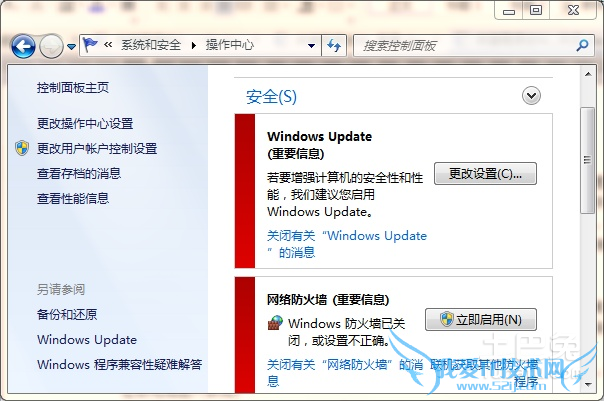
Windows安全警报怎么关闭,小编已经为大家分享了关闭的方法和步骤,大家看完小编的介绍之后,知道怎么关闭安全警报了吗?Windows安全警报可以说是一种电脑自我防御的功能提醒,但是这种功能有时候会影响到我们的正常上网和使用电脑。所以它是可以关闭的,如果觉得关闭了会导致电脑中毒,也可以选择关闭不提醒,这样电脑就不会受到病毒入侵。
关于windows安全警报怎么关闭?详细教程分享的用户互动如下:
相关问题:如何关闭windows安全警报
答:双击这个服务,打开属性设置。把启动类型设置为“已禁用”,然后单击服务状态下的“停止”按钮停止其服务,最后点“确定”退出。或 开始/控制面板/windows安全警报,在左上边最底下的一行“更改‘安全中心’通知我的方式”,把防火墙、自动更新、病毒保... >>详细
相关问题:win10系统下怎么关闭windows安全警报?
答:爱应用-WPer: 情缘丶杀手为您解 关闭Win10系统的防火墙 1、右键点击开始菜单按钮,选择控制面板; 2、在控制面板中依次打开 【系统和安全】——》【Windows防火墙】——》【启用或关闭Windows防火墙】; 3、分别设置专用网络和公用网络的防... >>详细
相关问题:如何关闭Windows安全中心 windows安全警报关闭方法
答:控制面板\系统和安全\安全性与维护 设置不需要警报的 >>详细
- 评论列表(网友评论仅供网友表达个人看法,并不表明本站同意其观点或证实其描述)
-
